FAQ Teleassistenza
1. Per usare la Teleassistenza devo scaricare qualcosa?
No, è un portale quindi è utilizzabile da qualsiasi dispositivo che abbia una connessione internet (pc, cellulare, tablet) sia dagli operatori che dagli utenti.
2. Dove trovo i tutorial che spiegano le procedure di utilizzo?
Nell’area del singolo servizio, in fondo alla pagina dopo l’elenco dei terapisti, alla voce Scopri come usare il servizio e sul gruppo WA del Consorzio SiR ne sono stati caricati altri.
3. Come faccio a fare il login?
Entro nel portale nodistance.consorziosir.it e in alto a destra clicco su Login. Inserisco le credenziali inviate dal responsabile, particolarmente il Codice Operatore e la Password. Nel caso chiedesse la mail, quella da utilizzare è quella consortile.
4. Quale password devo usare per attivare un utente?
Non utilizzo la password del login, ma quella univoca assegnata a quello specifico utente inviatami dal responsabile quando ho indicato il paziente pilota.
5. Come devo codificare il paziente per rispettare la sua privacy?
Per i servizi “Apprendere ad Apprendere” o “Osservare per Assistere” i codici mi verranno segnalati direttamente dal responsabile.
Per “Colloquio a distanza” il codice paziente sarà formato dal mio codice + le iniziali del nome del paziente. Esempio: paziente Mario Rossi del terapista P-030 avrà codice P-030-M.R.
6. Come registro l’inizio di una terapia se utilizzo la sezione “Apprendere ad Apprendere” o “Osservare per Assistere”?
Una volta effettuato il login al portale nodistance.consorziosir.it, clicco sull’area Teleassistenza e seleziono la mia area di appartenenza, “Apprendere ad Apprendere” o “Osservare per Assistere”. Clicco l’icona corrispondente al mio numero terapista, identificabile dal codice terapista. Si aprirà l’elenco pazienti associati. Inserisco la psw univoca per quel paziente che mi ha inviato Il responsabile quando ho segnalato il mio caso pilota. Clicco invio. Clicco su (altro…). Si aprirà la schermata di accesso alla stanza virtuale. Compilo con i miei dati, ricordando di mettere alla voce “il mio nome” il codice terapista a me assegnato e la mail consortile. Seleziono “accesso” ed inserisco la data. Clicco su “invia”.
7. Come registra l’utente l’inizio di una terapia se utilizzo la sezione “Apprendere ad Apprendere” o “Osservare per Assistere”?
Copio e incollo il link generato dal passaggio 6 e lo invio al paziente (tramite mail, cellulare etc.) insieme alla password per accedere all’area che ho usato anch’io. Il paziente si ritroverà esattamente sulla stessa schermata. Alla voce “il tuo nome” dovrà mettere il suo codice paziente, formato dal codice terapista + il suo numero, ad es. (A. 022-001). Compilerà poi con la sua mail, segnalerà l’accesso e la data. Cliccare su “invia”.
8. Come registro la fine di una terapia se utilizzo la sezione “Apprendere ad Apprendere” o “Osservare per Assistere”?
Una volta terminati i 45 minuti di terapia, disattivo l’aula virtuale se sono all’interno di WeSchool, ritorno alla schermata del punto 6, ricompilo come detto, ma posiziono il menù su “uscita”. Clicco su “invia”.
9. Come registra l’utente la fine di una terapia se utilizzo la sezione “Apprendere ad Apprendere” o “Osservare per Assistere”?
Una volta terminati i 45 minuti di terapia, ritorna alla schermata del punto 6, ricompila come detto, ma posiziona il menù su “Uscita”. Clicca su “Invia”.
10. Come invito un paziente alla terapia se utilizzo la sezione “Apprendere ad Apprendere” o “Osservare per Assistere”?
Al paziente va inviato il link della sua area personale con la password per poter accedere.
Una volta registrata la proprio presenza (punto 7), l’utente dovrà cliccare su “Clicca qui” in alto alla schermata per accedere all’area di lavoro condivisa, che si aprirà direttamente.
Se è la prima volta, dovrà registrarsi, e se minorenne avrà bisogno di un genitore munito di codice fiscale.
Se invece è la prima volta del terapista, dovrà attendere la mail di invito e a quel punto registrarsi sull’area di lavoro condivisa con la mail consortile. Per le volte successive basterà accedere direttamente dalla piattaforma nodistance.
Dovrà cliccare poi su “Live” per accedere alla stanza di terapia.
Per ogni paziente nuovo dopo il primo, basterà cliccare sulla mail di invito ed effettuare il login per collegarsi all’area di lavoro condivisa.
Ricordarsi sempre e comunque di passare dalla piattaforma nodistance per registrare l’inizio e la fine dell’attività.
11. Come inizio un colloquio a distanza?
Una volta effettuato il login al portale nodistance.consorziosir.it, clicco sull’area Teleassistenza e seleziono “Colloquio a distanza”. Clicco “programma un colloquio”.
Compilo i campi richiesti, inserendo il Codice del paziente (vedi punto 5) e come codice Operatore il codice assegnatomi. La mail da utilizzare è quella consortile.
Alla voce dettagli e link del colloquio copio e incollo il link generato dall’apertura dello studio virtuale: primo punto delle istruzioni che trovo in pagina (NB: non inserire MAI un nome personalizzato quando si crea lo studio virtuale, basta cliccare direttamente su “Go” per crearlo).
Seleziono “Colloqui prenotati” e clicco Invia. La pagina che mi si apre appena cliccato Invia è lo studio virtuale che ho creato.
Copio e incollo l’indirizzo (lo trovo in alto nella barra degli indirizzi) della nuova pagina e lo invio al paziente che si troverà così sulla medesima pagina.
A questa pagina sia io che il paziente dovremo firmare la presenza compilando la form presente, sia prima di entrare a colloquio che appena finito.
12. Devo mandare un invito al paziente ogni settimana?
A scelta. O si riclicca sempre sulla medesima mail o si manda un reminder nuovo ogni settimana.
13. La piattaforma è compatibile con qualsiasi browser?
No, è necessario utilizzare Chrome. Verificare prima della terapia che anche l’utente lo utilizzi, altrimenti è necessario che lo installi.
Se non hai trovato risposte alle tue domande, chiedi qui: